Hur man visar iPhone batteriprocent på iOS 16

På iOS 16 beta 5 har Apple just återfört iPhone med en användbar funktion som visar batteriprocent i statusfältet.

På iOS 16 beta 5 har Apple just återfört iPhonen med en användbar funktion som visar batteriprocent i statusfältet . Nu, oavsett om du är på startsidan, i appen... kan du fortfarande se batteriprocenten tydligt.
Det finns dock några saker du behöver vara uppmärksam på, fortsätt läsa för att se vad du behöver göra om batteriprocenten inte visas på din iPhone som kör iOS 16.
Intressant nog kommer möjligheten att visa batteriprocent inte visas förrän iOS 16 beta 5 (eller public beta 3) är installerad. Vissa människor kommer att tycka att den här funktionen är aktiverad som standard, men andra måste aktivera den manuellt.
Detta är första gången batteriprocenten har inkluderats i statusfältet för iPhone-modeller med Face ID efter att den togs bort i samband med lanseringen av iPhone X 2017.
Hur man visar iPhone batteriprocent på iOS 16
För att visa iPhone-batteriprocent på iOS 16, följ dessa steg:
1. Se först till att din iPhone har iOS 16 beta 5 (eller public beta 3) installerat .
2. Öppna appen Inställningar på iPhone.
3. Rulla ned och klicka på Batteri .
4. Högst upp på skärmen klickar du på reglaget bredvid Batteriprocent för att aktivera den.
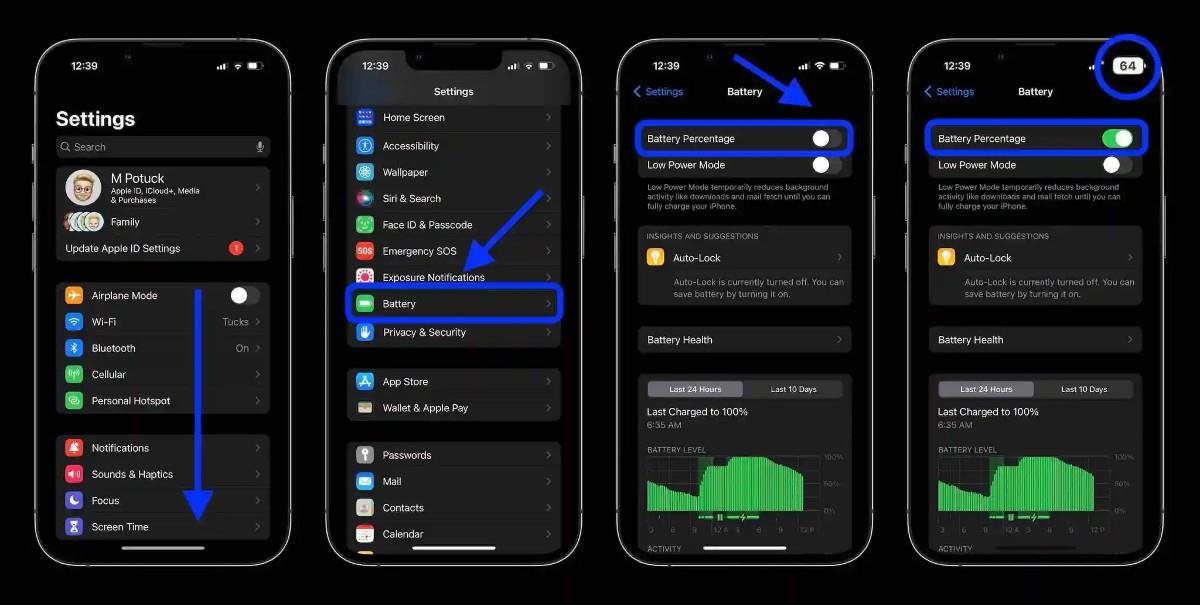
Kompatibla iPhone-modeller
För närvarande, med iOS 16 beta 5/public beta 3, är dessa kompatibla iPhone-modeller med funktionen för batteriprocentvisning:
Inkompatibla iPhone-modeller inkluderar iPhone 13 och 12 mini, iPhone 11 och iPhone XR.
Lite information om funktionen för visning av batteriprocent
Lycka till!
Sound Check är en liten men ganska användbar funktion på iPhone-telefoner.
Foto-appen på iPhone har en minnesfunktion som skapar samlingar av foton och videor med musik som en film.
Apple Music har vuxit sig exceptionellt stor sedan den första gången lanserades 2015. Hittills är det världens näst största betalda musikströmningsplattform efter Spotify. Förutom musikalbum är Apple Music också hem för tusentals musikvideor, radiostationer dygnet runt, alla dagar i veckan, och många andra tjänster.
Om du vill ha bakgrundsmusik i dina videor, eller mer specifikt, spela in låten som spelas som videons bakgrundsmusik, finns det en extremt enkel lösning.
Även om iPhone har en inbyggd Weather-app, ger den ibland inte tillräckligt med detaljerad information. Om du vill lägga till något finns det gott om alternativ i App Store.
Förutom att dela foton från album kan användare lägga till foton i delade album på iPhone. Du kan automatiskt lägga till foton i delade album utan att behöva arbeta från albumet igen.
Det finns två snabbare och enklare sätt att ställa in en nedräkning/timer på din Apple-enhet.
App Store innehåller tusentals fantastiska appar som du inte har provat än. Vanliga söktermer kanske inte är användbara om du vill upptäcka unika appar, och det är inte roligt att ge dig ut på oändlig rullning med slumpmässiga nyckelord.
Blur Video är ett program som suddar scener, eller annat innehåll du vill ha på din telefon, för att hjälpa oss att få den bild vi gillar.
Den här artikeln kommer att guida dig hur du installerar Google Chrome som standardwebbläsare på iOS 14.









